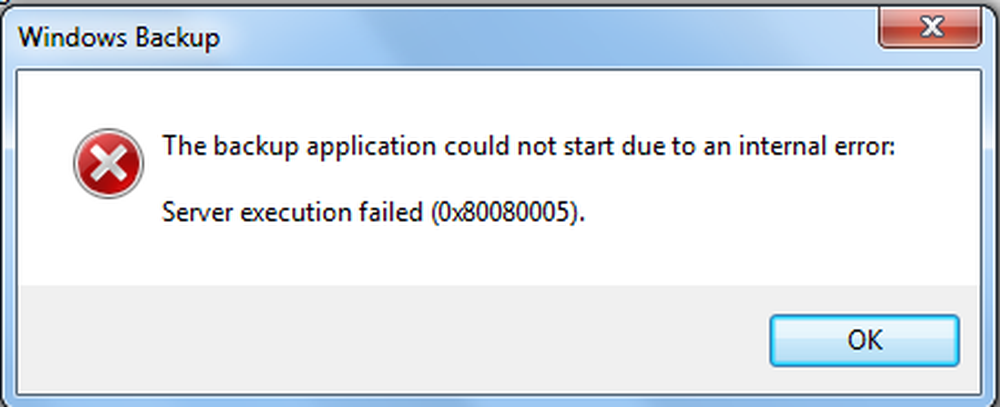Serviciul audio nu rulează pe Windows 10/8/7
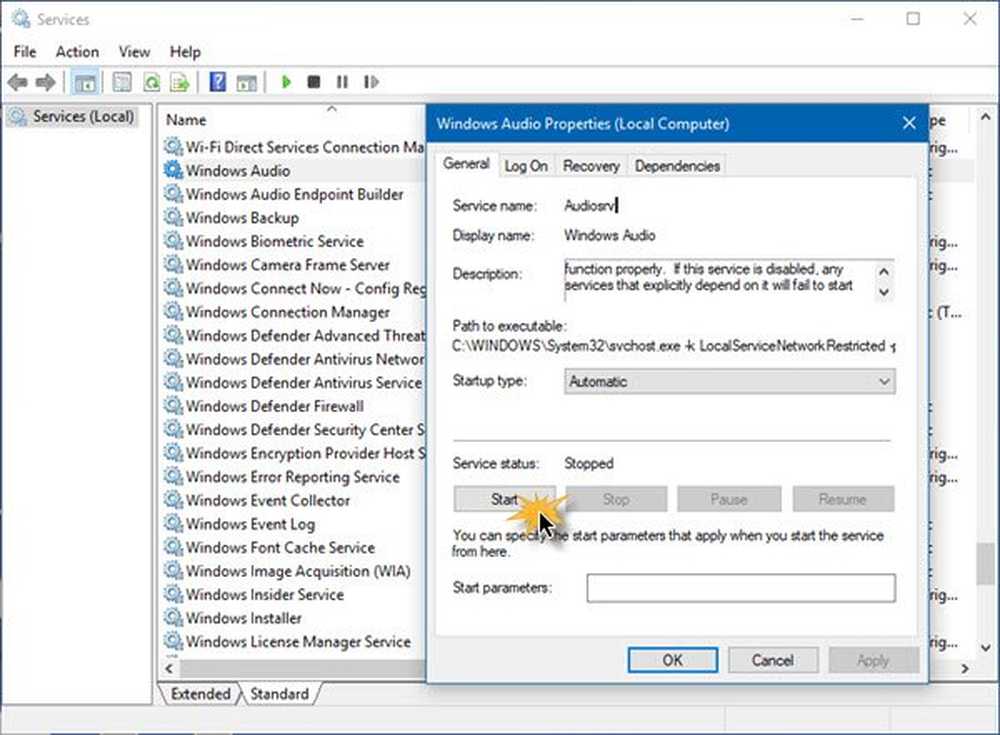
Dacă vedeți un semn roșu X pe pictograma Speaker (Speaker) din zona de notificare și când treceți cu mouse-ul peste pictogramă, veți vedea un mesaj Serviciul audio nu funcționează pe PC-ul dvs. Windows 10/8/7, aici sunt câteva lucruri pe care trebuie să le aruncați o privire.

Serviciul audio nu funcționează
1] Verificați starea serviciilor Windows

Alerga services.msc pentru a deschide Managerul de servicii Windows. Derulați în jos la Windows Audio Service și faceți dublu clic pe acesta pentru a deschide Proprietățile. Acest serviciu gestionează audio pentru programele bazate pe Windows. Dacă acest serviciu este oprit, dispozitivele și efectele audio nu vor funcționa corect. Dacă acest serviciu este dezactivat, serviciile care depind în mod explicit de acesta nu vor începe
Setați tipul de pornire la Automat și faceți clic pe start buton. Dacă a început deja, opriți-l și apoi porniți-l din nou.
Ar trebui să vă asigurați că Serviciile sale de dependență sunt pornite și au tipul de pornire automată:
- Apel de procedură la distanță
- Windows Audio Endpoint Builder
În cazul în care Serviciu de programare a clasei multimedia este prezentă în sistemul dvs., și asta ar trebui să fie pornită și setată pe Automat.
Serviciul de programare a claselor multimedia (MMCSS) este un serviciu Windows care permite aplicațiilor multimedia să obțină prioritate accesului la procesor pentru procesarea sensibilă la timp (cum ar fi aplicațiile multimedia), precum și accesul la discuri prioritare, pentru a se asigura că procesul nu este afectat de datele procesate.
2] Rulați redarea instrumentului de depanare a problemelor audio
Windows 10 include Redarea instrumentului de depanare a problemelor audio, pe care le puteți invoca cu ușurință prin intermediul Panoului de control, al căutării în bara de sarcini sau al filei Troubleshooters a freeware-ului nostru FixWin 10. De asemenea, puteți accesa pagina de pe Troubleshooters din Windows 10.
Rulați-l și vedeți dacă vă poate rezolva problema.
3] Depanarea în starea Clean Boot
Un Boot Clean este folosit pentru a diagnostica și a depana mai târziu probleme cu sistemul dvs. În timpul unei Boot Clean, pornim sistemul cu un număr minim de drivere și programe de pornire care ajută la izolarea cauzei cu software interferant.

Odată ce ați pornit în starea Clean Boot, activați un proces după altul și vedeți ce proces face apariția problemei. Astfel, puteți găsi infractorul.
Vedeți această postare dacă Windows nu a putut porni serviciul Windows Audio pe computerul local și acesta dacă serviciul Audio nu funcționează, dar totuși aveți sunet!